¿Cómo Usar Syncios Passcode Unlocker?
Cómo registrar Syncios Passcode Unlocker
Paso 1 Descarga e inicia Syncios Passcode Unlocker en tu PC. En la pantalla principal, haz clic en el icono de "Menú" ![]() (barra superior) y selecciona "Registrar".
(barra superior) y selecciona "Registrar".
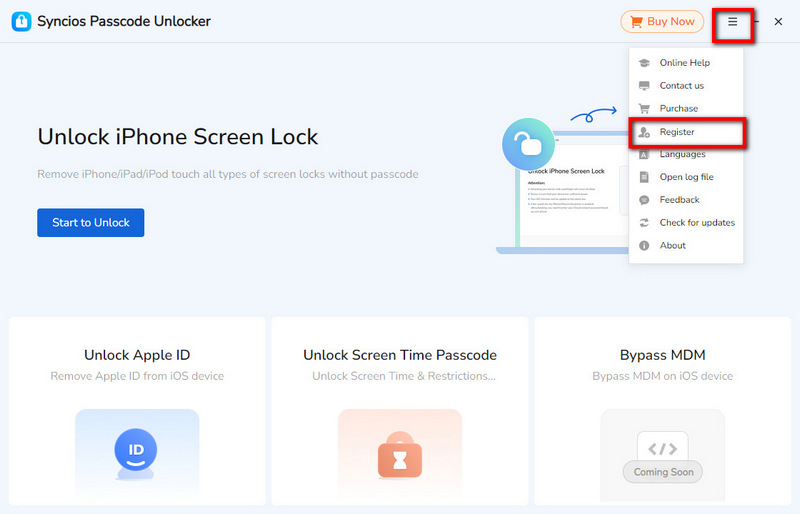
Paso 2 En la ventana emergente, copia el correo electrónico y el código de registro que recibiste tras la compra, y pégalos en los campos correspondientes. Se recomienda utilizar Copiar y Pegar para evitar errores.
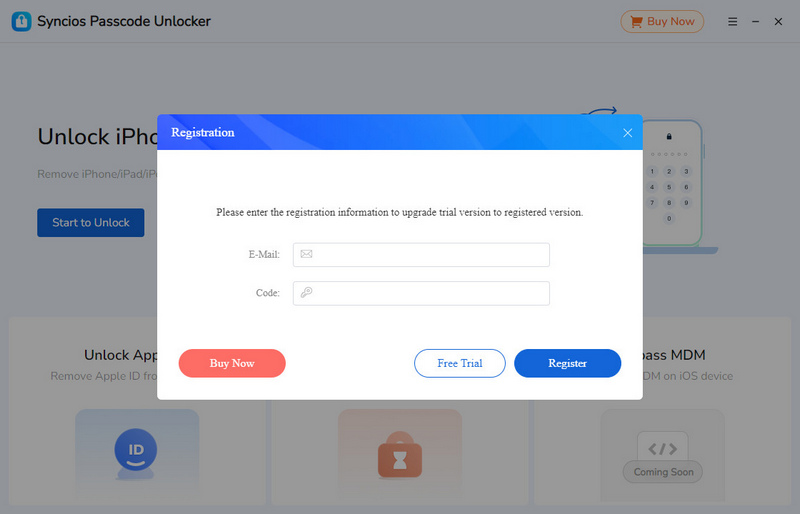
Paso 3 Haz clic en "Registrar". Si los datos son correctos, se activará la versión completa del programa y tendrás acceso a todas sus funciones. ¡Listo!
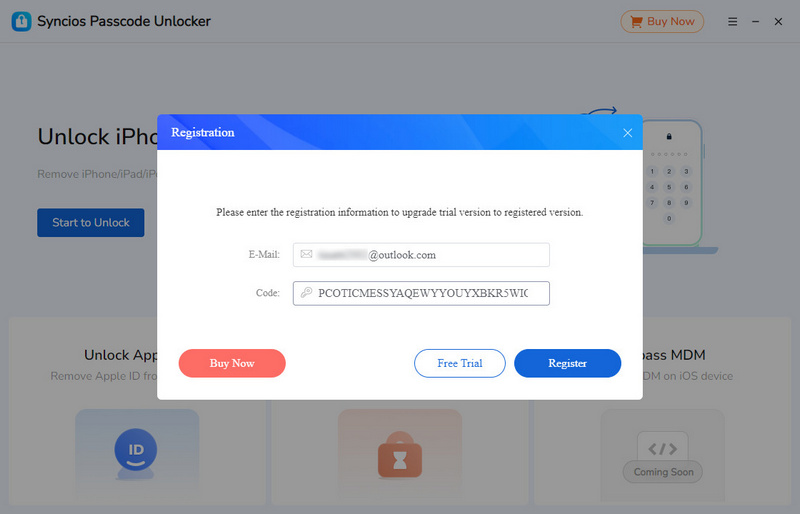
Cómo desbloquear el código de acceso de la pantalla del iPhone
¿Has olvidado el código de acceso de tu iPhone? Syncios Passcode Unlocker es la herramienta ideal para eliminar cualquier tipo de bloqueo de pantalla: ya sea código numérico, Touch ID o Face ID. Con solo unos clics y una interfaz intuitiva, puedes desbloquear tu dispositivo de forma rápida y segura, incluso si eres principiante.
Paso 1 Selecciona el modo de desbloqueo
En la pantalla principal de Syncios, haz clic en "Desbloquear bloqueo de pantalla del iPhone" y luego en "Iniciar desbloqueo".
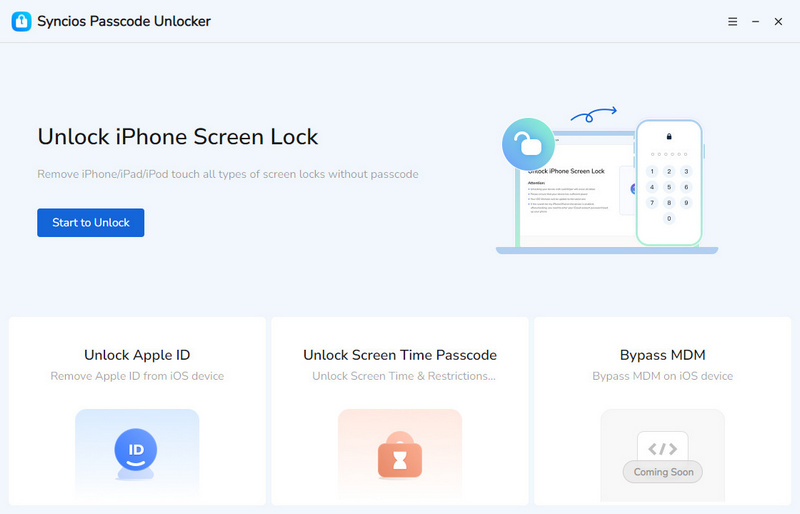
Paso 2 Conecta tu iPhone por USB
Conecta tu iPhone al ordenador con un cable USB de buena calidad. Si no se detecta el dispositivo, Syncios mostrará un mensaje de error. En ese caso, sigue las instrucciones para poner el iPhone en modo recuperación o DFU.
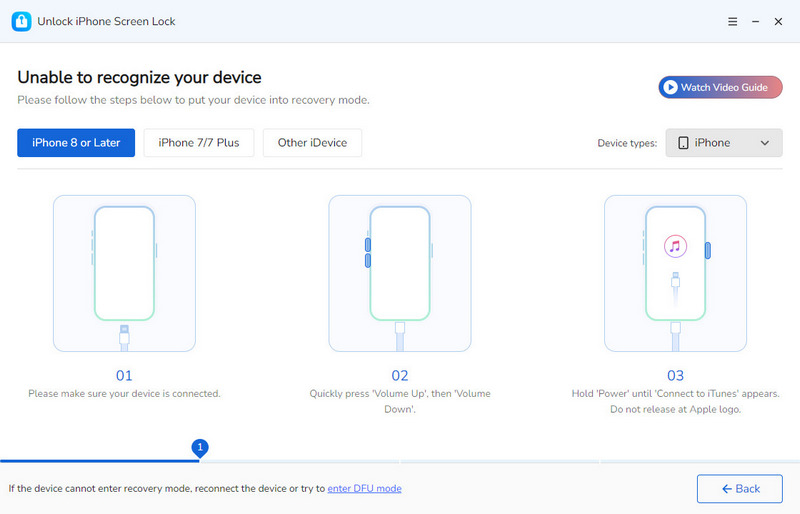
Una vez conectado correctamente, haz clic en "Iniciar".
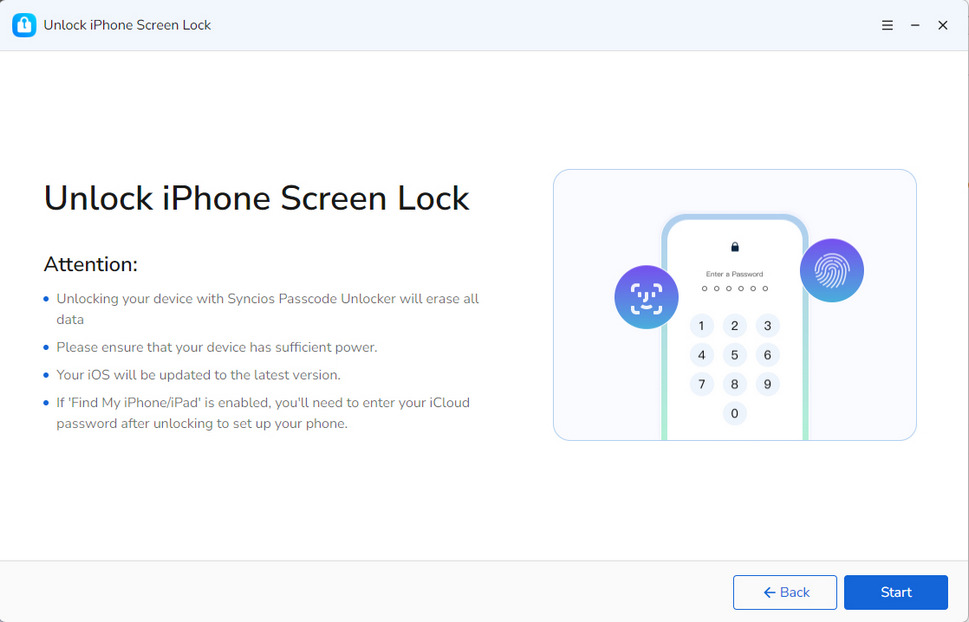
Paso 3 Descarga el paquete de firmware
Syncios identificará automáticamente tu modelo de iPhone y te ofrecerá el firmware adecuado. Elige la carpeta de descarga, asegúrate de tener buena conexión a Internet y haz clic en "Descargar".
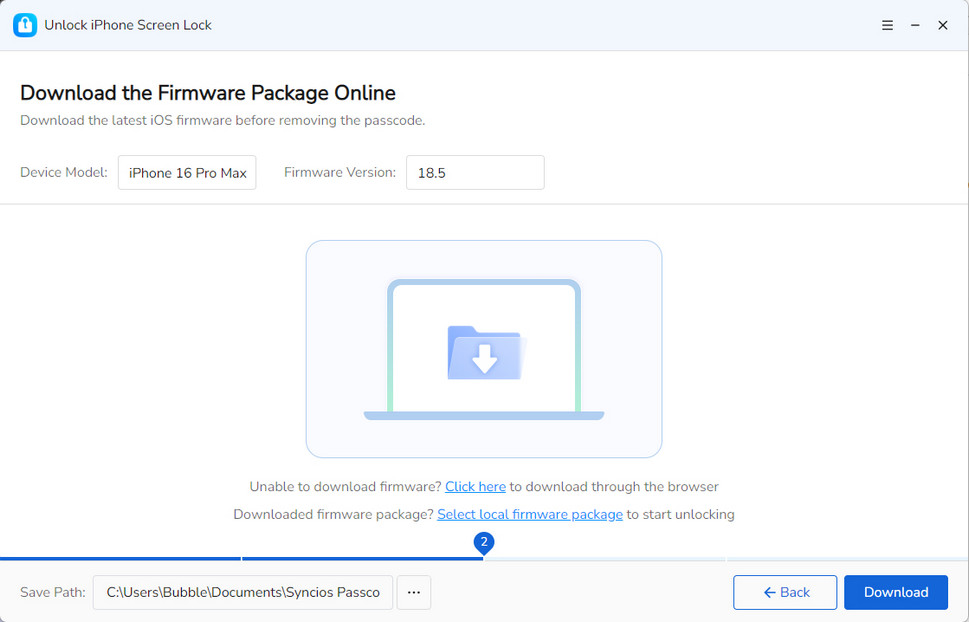
Paso 4 Inicia el proceso de desbloqueo
Una vez descargado el firmware, pulsa "Siguiente" para comenzar el desbloqueo.
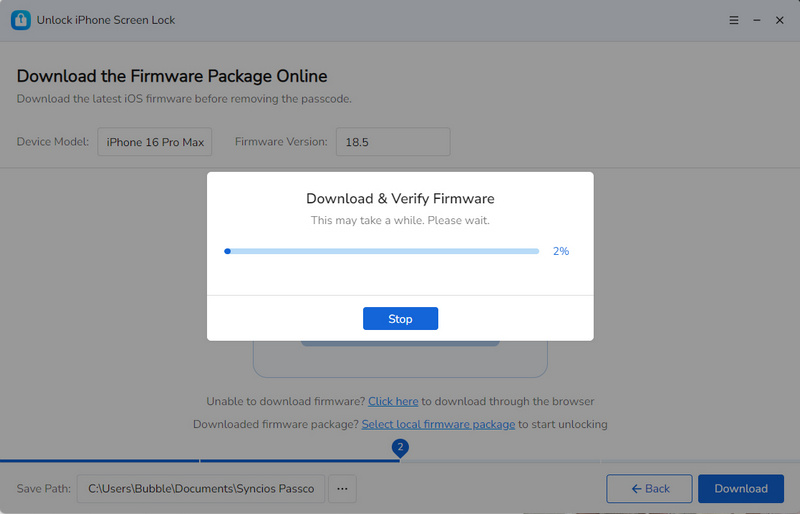
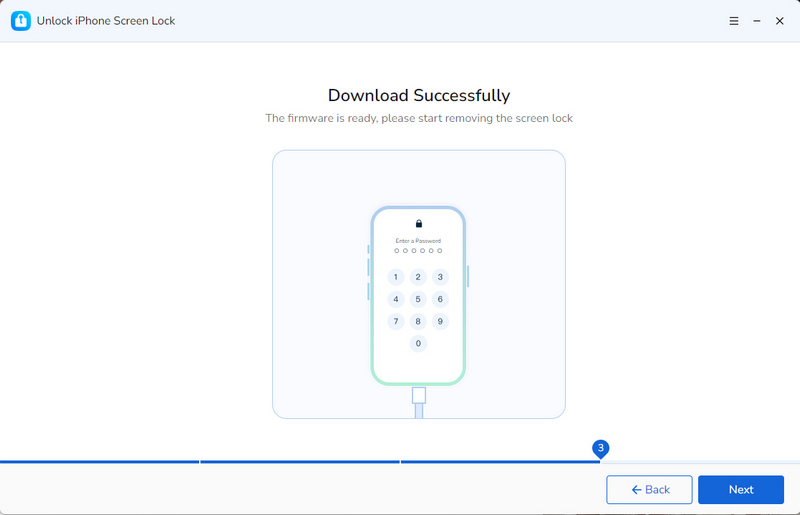
Paso 5 Confirmación del desbloqueo del código de acceso del iPhone
Aparecerá una ventana emergente para confirmar que deseas desbloquear el dispositivo. Introduce los números que se te indiquen y haz clic en "Desbloquear".
Nota: Este proceso borrará todos los datos del dispositivo. Si estás de acuerdo, continúa.
¿Necesitas recuperar tus datos después del desbloqueo? Consulta Syncios Data Recovery para más información.

Paso 6 ¡Listo! iPhone desbloqueado
En pocos segundos, Syncios eliminará el código de acceso y tu iPhone estará listo para usarse nuevamente.
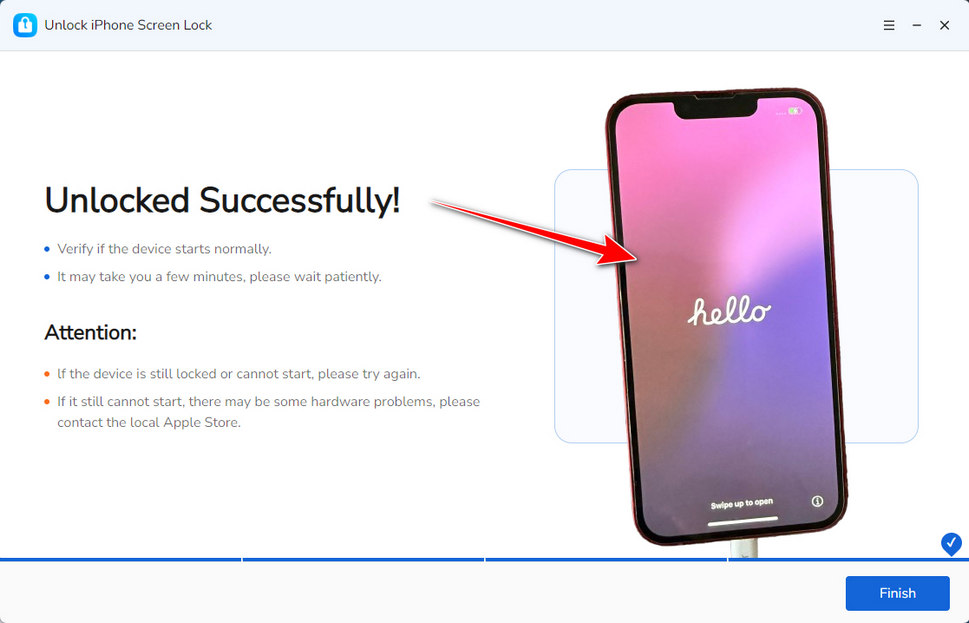
Cómo eliminar el ID de Apple fácilmente
Tu ID de Apple es clave para la seguridad, activación y gestión de tu dispositivo. Pero si lo olvidas, puede ser un verdadero dolor de cabeza. Afortunadamente, Syncios Passcode Unlocker te permite eliminar el ID de Apple de forma rápida y segura con solo unos clics. Aquí te explicamos cómo hacerlo:
Paso 1 Selecciona el modo "Desbloquear ID de Apple"
Abre Syncios Passcode Unlocker y selecciona el modo "Desbloquear ID de Apple" desde la pantalla principal.
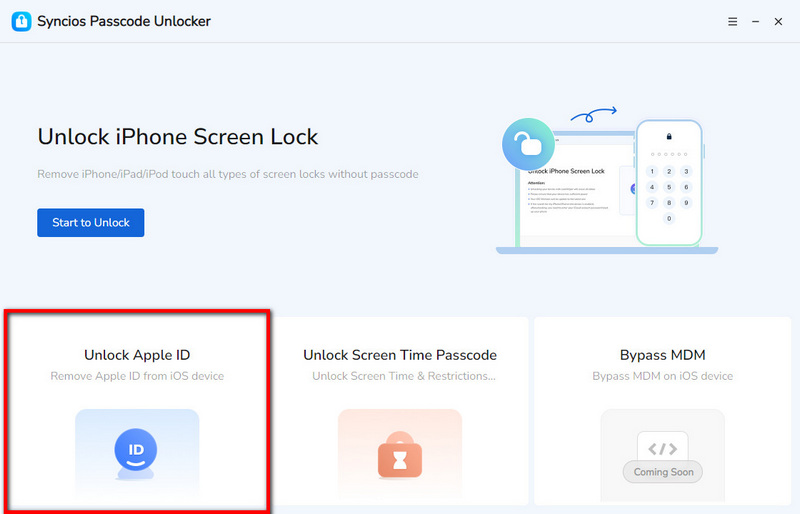
Paso 2 Conecta tu iPhone al ordenador
Conecta tu iPhone o iPad al PC mediante un cable USB. Una vez que el programa lo detecte, haz clic en "Iniciar" para comenzar el proceso.
Nota: Si tu dispositivo ejecuta iOS 11.4 o superior y la opción Buscar mi iPhone está activada, necesitarás introducir tu código de pantalla para poder configurarlo tras el desbloqueo.
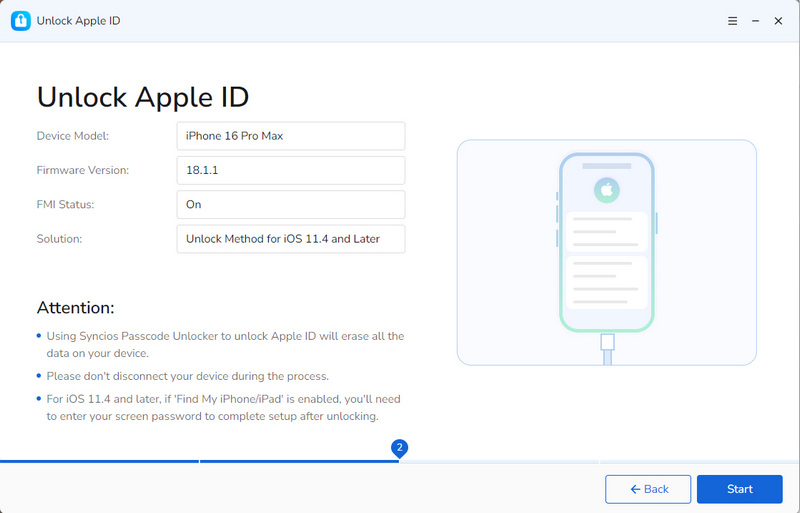
Paso 3 Elimina el ID de Apple
Syncios comenzará a eliminar tu ID de Apple automáticamente. Verás el progreso en tiempo real y, en cuestión de segundos, tu cuenta habrá sido eliminada correctamente.
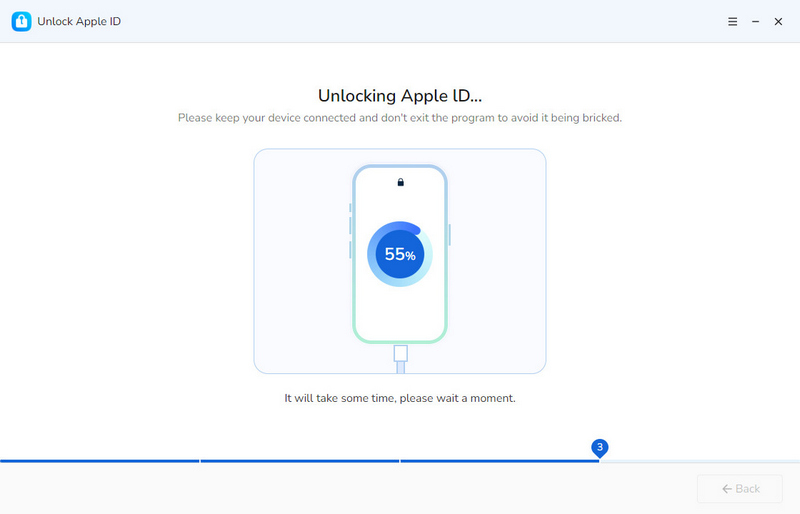
Cómo desbloquear el código de Tiempo de Pantalla
El código de Tiempo de Pantalla es útil para controlar el uso del dispositivo y proteger la privacidad, pero puede convertirse en un obstáculo si lo olvidas. Con Syncios Passcode Unlocker, puedes recuperar el acceso completo a tu dispositivo de forma rápida y segura, sin pérdida de datos.
Paso 1 Selecciona el modo adecuado
En la interfaz principal del programa, haz clic en “Desbloquear código de Tiempo de Pantalla”.
Asegúrate de que la opción “Buscar mi iPhone” esté desactivada antes de continuar.
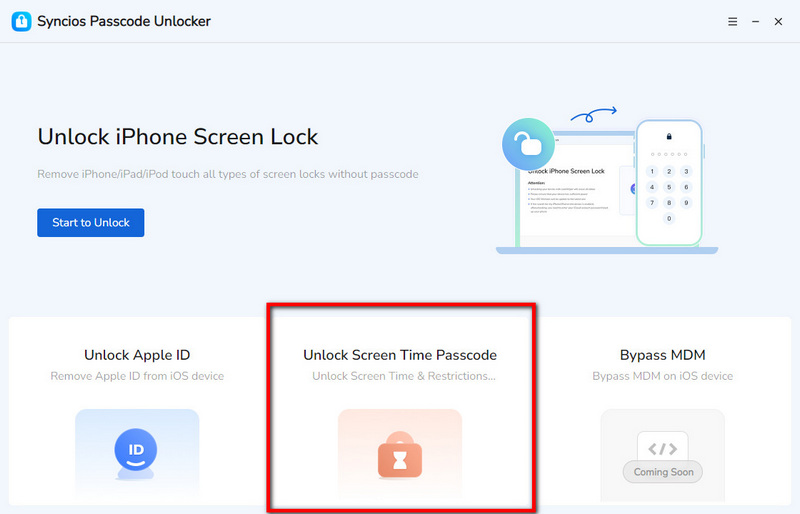
Paso 2 Conecta tu dispositivo y elige el tipo de código
Conecta tu iPhone o iPad al ordenador mediante un cable USB. Una vez detectado, elige entre:
Selecciona según tu caso.
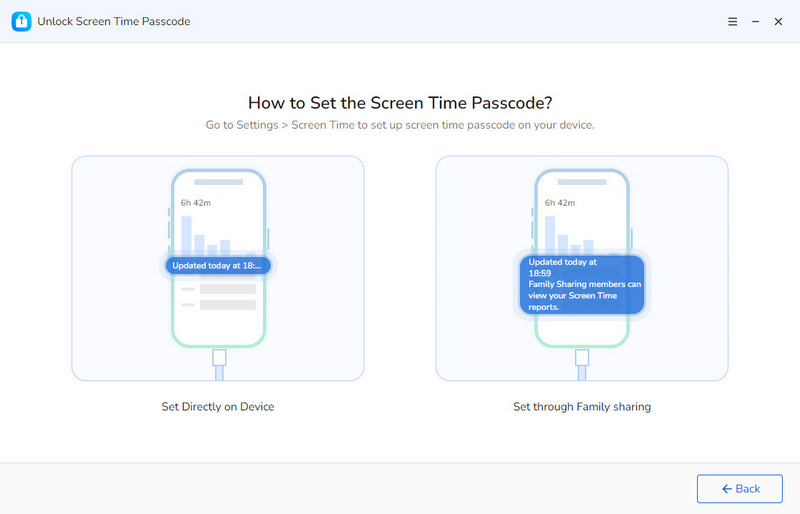
Paso 3 Inicia el proceso de desbloqueo
Haz clic en “Iniciar”. Syncios comenzará el proceso de desbloqueo de forma guiada y automática.
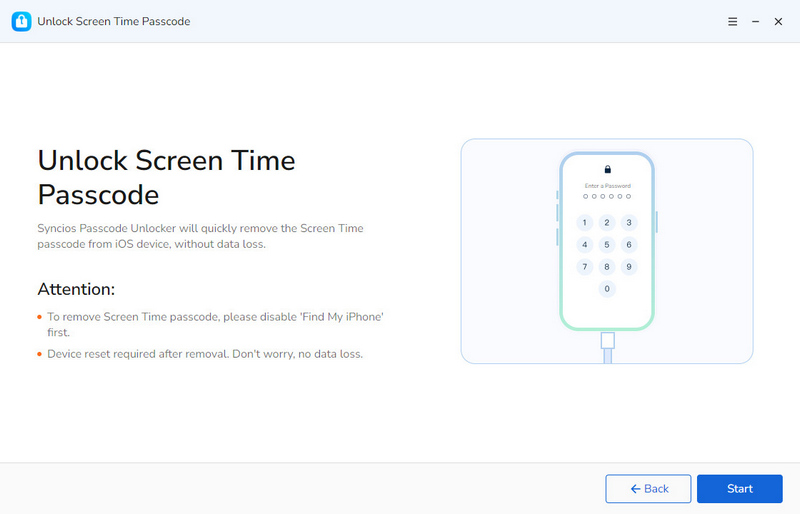
Paso 4 Espera unos segundos
Verás un círculo de carga. El proceso es rápido y no requiere intervención adicional.
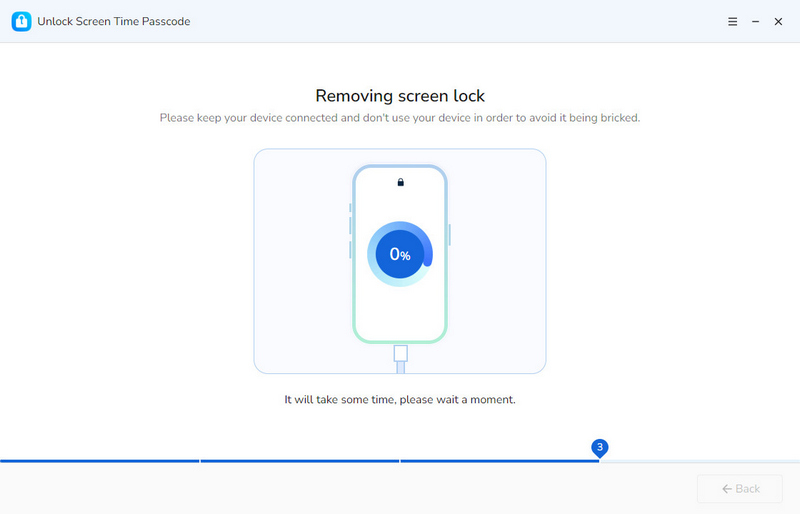
Paso 5 Desbloqueo exitoso
En cuestión de segundos, el código de Tiempo de Pantalla será eliminado con éxito, sin borrar tus datos personales.
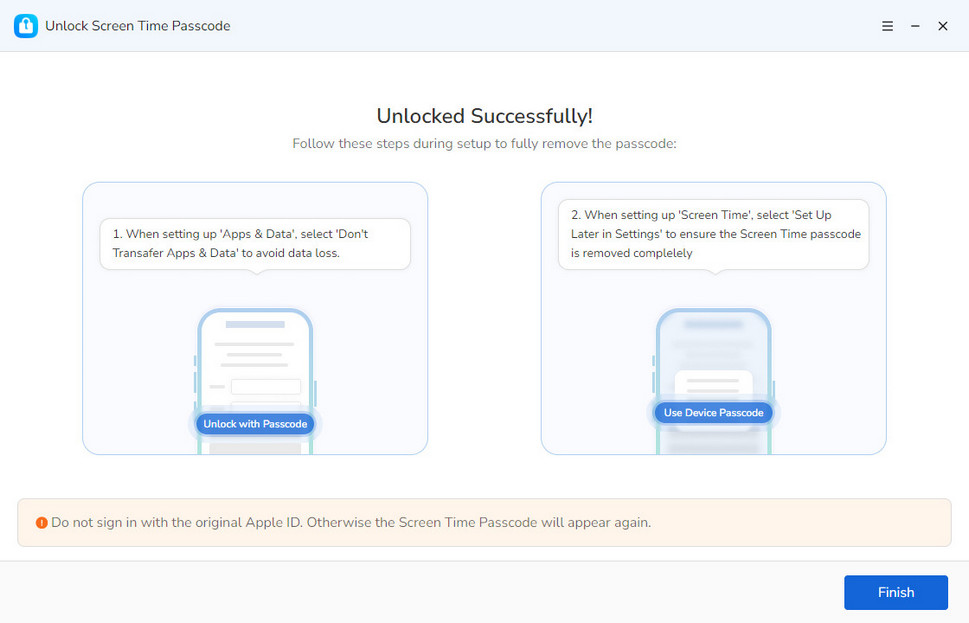
¿Qué sigue? ¡Descarga Syncios Passcode Unlocker ahora!
Syncios Passcode Unlocker
Elimina la contraseña de tu iPhone, Face ID, Apple ID y Tiempo de uso. más info >>
Syncios D-Savior
Recupera todo tipo de datos de discos duros, unidades USB, tarjetas SD, SSD, etc. más info >>
Syncios Mobile Manager
Administra todos los archivos multimedia y aplicaciones en dispositivos iOS y Android. más info >>
Syncios Data Transfer
Realice copias de seguridad, restaure y transfiera datos de iOS y Android de forma selectiva. más info >>
Preguntas Frecuentes
- 1. ¿Es legal utilizar Syncios Passcode Unlocker?
- 2. ¿Qué modelos de iPhone son compatibles con Syncios?
- 3. ¿Puede Syncios eliminar todo tipo de bloqueos?
- 4. ¿Es obligatorio desbloquear mi iPhone con Syncios?
- 5. ¿Cuánto tiempo tarda en desbloquear un iPhone con Syncios?
- 6. ¿Qué hago si Syncios no logra desbloquear mi iPhone?
- 7. ¿Cómo elegir el firmware adecuado para descargar?
- 8. ¿Qué ocurre si Syncios no detecta mi dispositivo?
- 9. ¿El ID de Apple se elimina permanentemente al usar Syncios?
- 10. ¿Puede Syncios eliminar el código de restricciones (tiempo en pantalla)?
- 11. ¿Qué hago si Syncios se queda atascado en la barra de progreso?
- 12. ¿Qué es el bloqueo MDM?
- 13. ¿Se borrarán mis datos al eliminar el código de acceso?
- 14. ¿Puede Syncios reparar un iPhone deshabilitado?
- 15. ¿No encuentras la solución que necesitas aquí?





